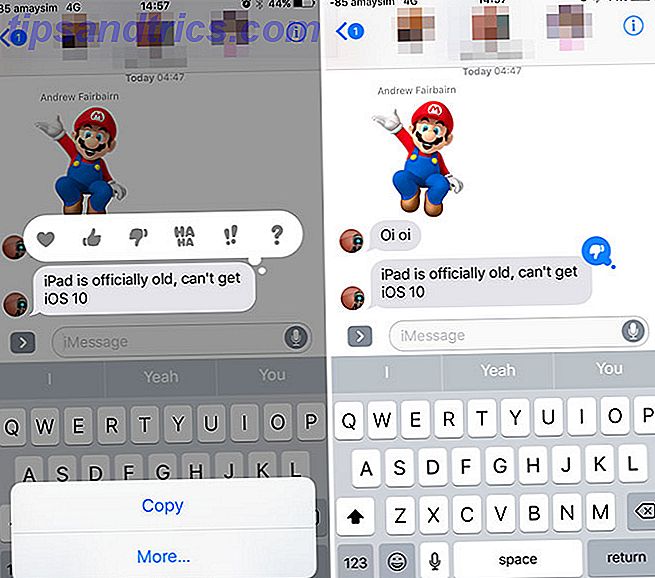
El talón de Aquiles de su iPhone es la duración de la batería, pero la mayoría de los teléfonos inteligentes sufren el mismo problema. A pesar de las baterías de mayor capacidad y los componentes más eficientes desde el punto de vista energético, la tecnología de la batería no ha evolucionado de la misma manera que el resto de su teléfono en los últimos años.
Cada actualización de iOS generalmente trae consigo un aluvión de quejas sobre la duración de la batería, y iOS 10 ¡Ya llegó iOS 10! ¿Por qué debería actualizar ahora? ¡Ya llegó iOS 10! Por qué debería actualizar ahora mismo La décima revisión de Apple de su sistema operativo móvil está aquí. Esta es la forma de actualizar en este momento de forma gratuita. Leer más no es una excepción. Las pruebas iniciales de la batería son positivas, especialmente en dispositivos más antiguos, pero todavía hay algunas cosas que puede hacer para ayudar a que su iPhone dure más tiempo.
El golpe de batería posterior a la actualización
Inmediatamente después de actualizar su teléfono a iOS 10 (o cualquier otra versión), es probable que la duración de la batería sea más corta. Una razón para esto es que su teléfono tiene que indexar una gran cantidad de datos nuevos, especialmente si Apple ha introducido nuevas características.
¿Alguien está viendo un aumento dramático en el consumo de batería después de actualizar a iOS 10?
- Prudence Paine (@PruPaine) 21 de septiembre de 2016
Esto ocurrirá en segundo plano, ya sea que esté utilizando la energía de la batería o permanezca enchufado. Después de la actualización de iOS 10, mi iPhone 6 drenó del 100% al 20% en aproximadamente 4 horas. Tomó un día o dos para que las cosas se tranquilizaran, después de lo cual la duración de la batería parece mejor que iOS 9.
La aplicación iOS 10 Photos también tiene mucho trabajo por hacer cuando realizas la primera actualización. La nueva aplicación escanea toda tu biblioteca, buscando rostros y escenas y objetos reconocibles. Esto solo ocurre cuando el teléfono está enchufado, pero el drenaje del procesador adicional hará que su dispositivo cargue más lento de lo normal.
La otra razón por la que puede experimentar el agotamiento de la batería después de la actualización es de uso reducido. Desea probar nuevas funciones, jugar con aplicaciones de iMessage, enviar adhesivos y mensajes escritos a mano Cómo usar todas las funciones de mensajes nuevos en iOS 10 Cómo usar todas las funciones de mensajes nuevos en iOS 10 Con la llegada de iOS 10, la aplicación de mensajes de Apple recibió su actualización más grande desde su introducción. Lea más, personalice su pantalla de bloqueo, actualice aplicaciones de terceros y pruebe los nuevos trucos de Siri. Es probable que use su teléfono más durante este período de gracia, lo que significa más consumo de batería.
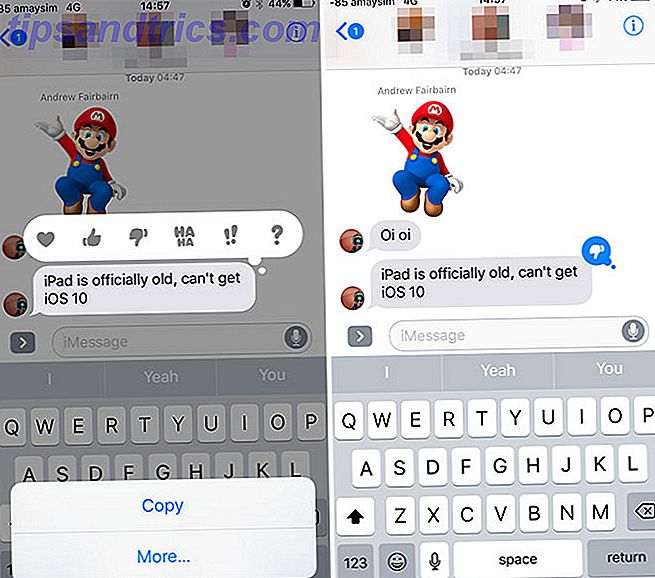
Entonces, ¿iOS 10 es un cerdo de batería? No parece así. Dejando a un lado los informes anecdóticos, según las propias pruebas de ArsTechnica, iOS 10 es marginalmente mejor en todos los dispositivos excepto en el iPhone 5s y SE. Esto probablemente se deba a que Apple optimiza aún más el sistema operativo, aunque los puntos de referencia siempre deben tomarse con un grano de sal.
Desactivar widgets
iOS 10 mueve widgets desde el Centro de notificaciones al hogar y bloquea las pantallas. Puede acceder a ellos deslizando el dedo hacia la derecha, y hay bastantes habilitados por defecto cuando realiza la actualización por primera vez. Más widgets significa más potencia de procesamiento, solicitudes adicionales de datos y mayor consumo de batería.
Desactive cualquiera que no necesite desplazándose hasta el final de la lista y tocando Editar . Muchos de estos (como el widget Noticias de Apple) se actualizan en segundo plano, algunos dependen de datos almacenados en su iPhone (como el Calendario), otros son simplemente accesos directos a aplicaciones (como Shazam y Evernote). Recorta cualquier que no necesites, como widgets meteorológicos duplicados y servicios básicos de iOS que no uses.
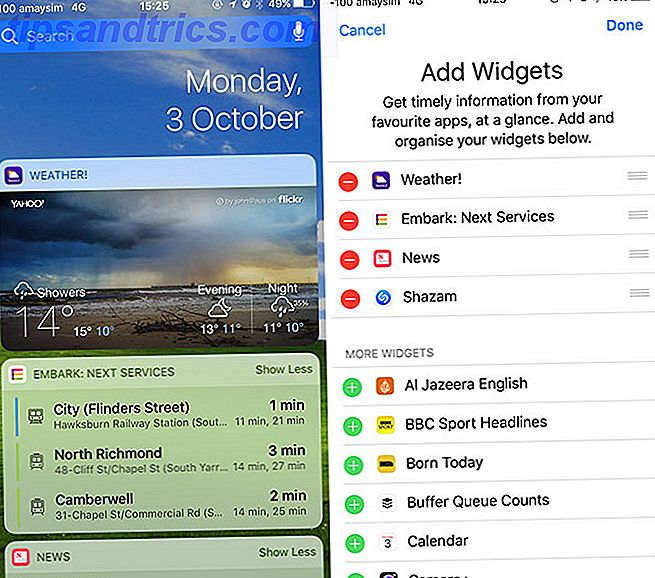
Algunos widgets de terceros pueden no funcionar correctamente o simplemente no son útiles. Sé brutal y guarda tu batería. Tenga cuidado de agregar demasiados widgets que dependen de su ubicación GPS, como las aplicaciones de transporte público. Esto es especialmente cierto para los dispositivos más antiguos, que tienen una tecnología de geolocalización que ahorra menos energía.
Drenaje y pantalla de la batería
Si tiene un iPhone 6s, SE o una nueva variante de iPhone 7, puede usar una función llamada Raise to Wake . Como era de esperar, la función activa la pantalla cuando se detecta movimiento. Esto puede hacer que su pantalla se active más a menudo de lo que desea, por lo que puede desactivarla a expensas de la comodidad. Dirígete a Ajustes> Pantalla y brillo para desactivar Subir a Despertar .

Otra característica que quizás desee utilizar es la función de Detección boca abajo presentada con iOS 9. Simplemente dejando su iPhone boca abajo en una superficie, la pantalla no se iluminará cuando reciba una notificación. Solo funciona en los modelos iPhone 5s, 6, 6s, SE, 7 y Plus, y vale la pena recordarlo.
Reducir las notificaciones
Las notificaciones han sido un desgaste de la batería durante mucho tiempo. Cuantas más solicitudes de inserción recibe su teléfono, más datos se utilizan. Esto puede ocasionar un serio agotamiento de la batería en el transcurso de un día, especialmente si está utilizando una conexión celular.
iOS 10 hace las notificaciones aún más hambrientas de poder al introducir datos en tiempo real. Algunas funciones son prácticas, como la capacidad de ver dónde está tu Uber sin iniciar la aplicación. Otros lo son menos, como aplicaciones de noticias que incluyen medios sofisticados solo por el mero hecho de hacerlo.
norte 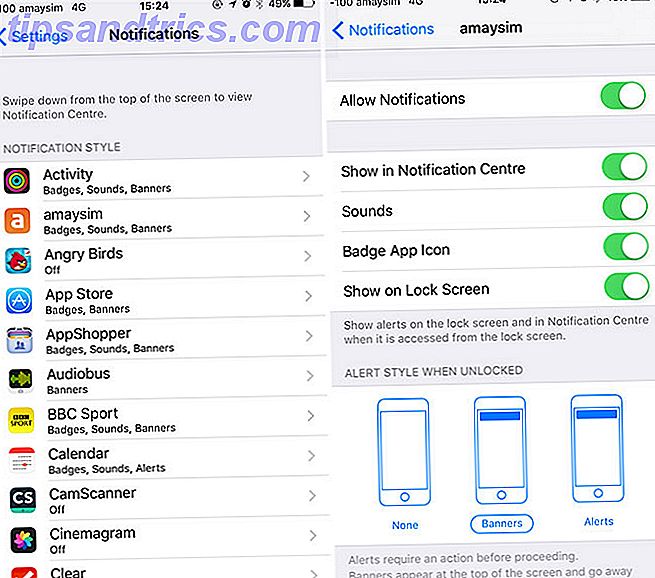
Nunca ha habido un mejor momento para obtener sus notificaciones bajo control Controle las notificaciones de iOS en su iPhone o iPad Tome el control de las notificaciones de iOS en su iPhone o iPad Su iPhone puede notificarle casi cualquier cosa, pero sin marcar, esta característica puede rápidamente perder el control. A continuación, se indica cómo hacer que las notificaciones vuelvan a ser útiles. Lee mas . Dirígete a Configuración> Notificaciones y desactiva todo lo que no sea esencial con la opción Permitir notificaciones . Juegos gratuitos, redes sociales que rara vez usas, y todo lo que use notificaciones para molestarte con la apertura de la aplicación debería ir.
Verifica tu uso
Dirígete a Configuración> Batería para ver un desglose del uso de la batería del iPhone por aplicación y servicio. Si está experimentando una fuga, puede encontrar una aplicación de terceros no autorizada. Evite estas aplicaciones de iPhone para una mejor duración de la batería. Evite estas aplicaciones de iPhone para una mejor duración de la batería. Las aplicaciones de fondo no le ahorrarán batería, en algunos casos tendrá que evite por completo una aplicación para evitar que agote la energía de su teléfono inteligente. Leer más tiene la culpa. A veces, la reinstalación de una aplicación problemática puede ayudar, otras veces (como es el caso de Facebook) la aplicación simplemente está hambrienta de poder.
@tapbots Obtener un gran consumo de batería de Tweetbot con iPhone 7 / iOS 10. ¿Problema conocido? pic.twitter.com/a3iYdePChE
- Nick Rheinwald-Jones (@rheinwaldjones) 22 de septiembre de 2016
En algunos casos, la actividad de fondo causa una fuga innecesaria. Si desea denegar el acceso de estas aplicaciones a la actividad en segundo plano, puede hacerlo desde Configuración> General> Actualización de la aplicación en segundo plano .
Las soluciones habituales
Los usuarios de iOS 10 también pueden hacer uso de los muchos consejos de ahorro de batería que hemos mencionado en el pasado. ¿Qué puedes hacer para reducir la duración de la batería en iOS 7? ¿Qué se puede hacer para reducir la duración de la batería en iOS 7? Te alegrará saber que hay algunos pasos que puedes seguir para que tu teléfono dure más tiempo en iOS 7, aunque te costará en términos de nuevas funciones brillantes. Lee mas . Aquí hay algunas cosas que puedes probar:
- Modo de bajo consumo : habilítelo en el menú Configuración> Batería . Reduce la frecuencia de búsqueda de correo y la actualización de la aplicación de fondo, y atenúa iOS Eye Candy para ahorrar batería.
- Obtener correo con menos frecuencia : ajuste esto desde Configuración> Correo> Cuentas . Menos frecuente es mejor. Utiliza menos datos y procesos en segundo plano.
- Reduzca el uso del GPS : revoque el permiso para cualquier aplicación que no lo necesite en Configuración> Privacidad> Servicios de ubicación .
- Ditch Dynamic Wallpapers : utiliza uno estático para ahorrar energía en Configuración> Fondo de pantalla .
- Atenúa tu pantalla : desliza hacia arriba para revelar el Centro de control y ajusta el brillo de tu pantalla manualmente.
- Ditch Eye Candy : puede desactivar fondos de paralaje y efectos visuales mediante Configuración> General> Accesibilidad> Reducir movimiento .
- Actualizar iOS : compruebe que está ejecutando la última versión de iOS en Configuración> General> Actualización de software para las últimas correcciones de errores.
Considere un nuevo comienzo
A veces limpiar la pizarra realmente ayuda. Si ha intentado todo y está dispuesto a dar un paso más drástico, primero intente restablecer todas sus configuraciones en Configuración> General> Restablecer con la opción Restablecer todas las configuraciones .
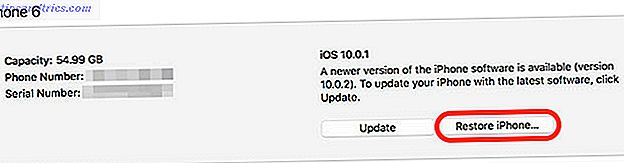
Si quieres ir más lejos, puedes restaurar iOS usando iTunes. Conecte su iPhone a una PC Mac o Windows, selecciónelo y elija Hacer una copia de seguridad ahora para crear una copia de seguridad de su dispositivo local Todo lo que necesita saber Copia de respaldo y restauración de su iPhone de iTunes Todo lo que necesita saber Copia de respaldo y restauración de su iPhone iTunes La mayoría de los usuarios de iPhone dan por descontado que el contenido de su iPhone se respalda de forma inalámbrica en su cuenta de iCloud, pero aún es útil saber cómo restaurar su iPhone desde iTunes. Lee mas . Una vez que esté completo, puede presionar el botón Restaurar iPhone ... para reinstalar por completo iOS 10. Finalmente, use la opción Restaurar copia de seguridad ... para restaurar su dispositivo.
Siempre hay Apple
Si ha intentado todo y está convencido de que su dispositivo no se comporta como debería, puede ponerse en contacto con Apple o hacer una cita en su Apple Store local. Si su dispositivo está en garantía o si compró AppleCare + AppleCare: ¿Cuáles son sus opciones? ¿Realmente lo vale? AppleCare: ¿Cuáles son sus opciones? ¿Realmente lo vale? Las altas calificaciones de satisfacción del cliente y una gran red de tiendas capaces de realizar ciertas reparaciones en el sitio le dan a AppleCare la ventaja sobre la garantía promedio, pero ¿los beneficios realmente valen la pena? Lea más, entonces puede ser elegible para un reemplazo de batería.
Si su dispositivo no está cubierto por la garantía, Apple seguirá probando la batería y ofrecerá reemplazarla si fuera necesario por una tarifa de $ 79. Descubra más en el sitio web de Apple.
¿Cómo ha afectado iOS 10 a la duración de la batería? Deje alguno de sus propios consejos en los comentarios a continuación.



